คุณต้องการปลั๊กอินเพื่อฝัง Google Maps ด้วย WordPress หรือไม่?
เผยแพร่แล้ว: 2021-12-09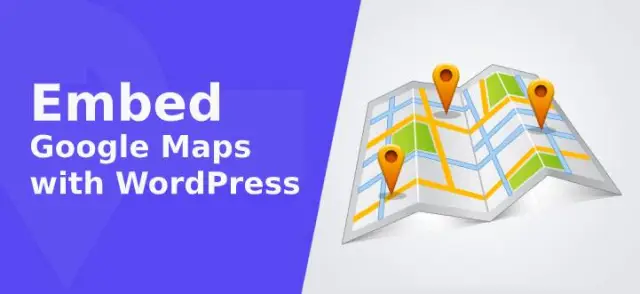
หากคุณกำลังรอคอยที่จะฝัง Google Maps เข้ากับไซต์ WordPress ของคุณ แสดงว่าคุณมาถูกที่แล้ว
ตามที่ทราบเกี่ยวกับ WordPress ไซต์ที่พัฒนาโดยใช้ซอฟต์แวร์นี้ให้โอกาสมากมายในการ ฝัง Google Maps ในทำนองเดียวกัน ด้วยความยืดหยุ่นเป็นคุณสมบัติหลักของ WordPress คุณสามารถเพิ่มแผนที่โดยใช้ปลั๊กอินหรือด้วยตนเอง
การเพิ่ม Google Maps ลงในไซต์ของคุณสามารถช่วยเหลือผู้ใช้ได้ดีมากและช่วยให้มีโอกาสทางธุรกิจที่ดีขึ้นสำหรับคุณ ผู้มีโอกาสเป็นลูกค้าอาจค้นหาธุรกิจของคุณได้ ให้ข้อมูลมากมายแก่พวกเขาและสื่อสารกับคุณได้อย่างง่ายดาย
ปัจจัยสำคัญดังกล่าวทำให้การเพิ่ม Google แผนที่ในไซต์ของคุณมีความจำเป็น อย่างไรก็ตาม บางสิ่งอาจทำให้คุณกังวล ซึ่งหมายความว่า คุณจะประสบความสำเร็จในการแทรก Google Maps ลงในไซต์ WordPress ของคุณ หากคุณเท่านั้นที่รู้วิธีที่ถูกต้อง
การใช้ปลั๊กอินเป็นวิธีที่ง่ายและรวดเร็วที่สุดในการยื่นแผนที่ ในกรณีที่คุณเป็นผู้เชี่ยวชาญด้านเทคนิค ไม่มีอะไรสามารถหยุดคุณไม่ให้ลองใช้วิธีการแบบแมนนวล มาดูขั้นตอนโดยละเอียดในการ ฝัง Google Maps ใน WordPress
ปลั๊กอินที่น่าสังเกตสำหรับการฝัง Google Maps กับไซต์ WordPress
จนถึงตอนนี้ ปลั๊กอินจำนวนมากอนุญาตให้ฝัง Google Maps โดยใช้ปลั๊กอินยอดนิยม ปลั๊กอินเวอร์ชันฟรีส่วนใหญ่เหล่านี้มีฟังก์ชันที่เป็นประโยชน์ ในขณะที่รุ่นโปรยังมาพร้อมกับคุณสมบัติที่น่าสนใจและคุณสามารถเลือกได้จากบางส่วนดังนี้:
แผนที่SVG 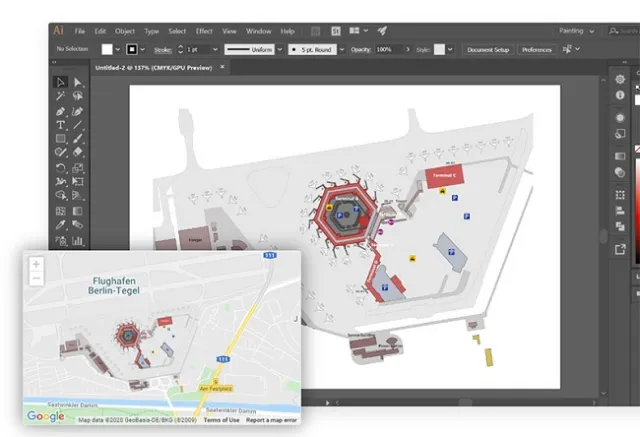
MapSVG เป็นปลั๊กอินแผนที่ WordPress และตัวจัดการเนื้อหา คุณสามารถสร้างเนื้อหาที่กำหนดเองและแสดงบนเวกเตอร์ รูปภาพ หรือ Google Maps
ใช้เพื่อขยายฟังก์ชันการทำงานของ Google Maps ด้วยคุณลักษณะอันทรงพลัง คุณยังสามารถรวมแผนที่เวกเตอร์กับ Google แผนที่ และเปลี่ยนรูปลักษณ์เริ่มต้นของ Google แผนที่โดยนำเข้ารูปแบบแผนที่นับพันจาก SnazzyMaps ลงในปลั๊กอินแผนที่ WordPress นี้เพื่อสร้างแผนที่ที่น่าตื่นตาตื่นใจสำหรับผู้เยี่ยมชมของคุณ
ใช้ประโยชน์จากพื้นที่เก็บข้อมูล SnazzyMaps ที่กว้างขวาง เลือกรูปแบบแผนที่จากหลายพันแบบและปรับปรุง Google Maps ให้ดูดีขึ้นบนเว็บไซต์ของคุณ
WP Google Map 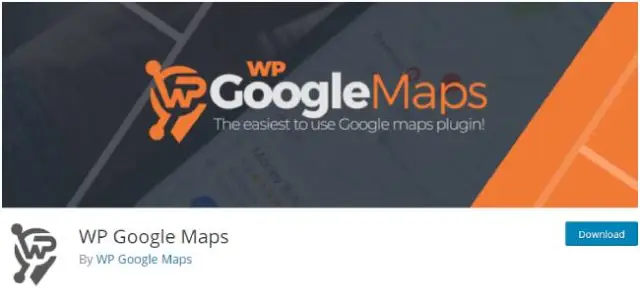
ปลั๊กอินเวอร์ชันฟรีนี้จะช่วยให้คุณสามารถตั้งค่าไอคอนเพื่อทำเครื่องหมายสถานที่ได้ นอกจากนี้ เวอร์ชัน Pro จะแสดงโพสต์ที่กำหนดเองโดยใช้ฟิลด์ที่กำหนดเอง
วิดเจ็ต Google แผนที่ 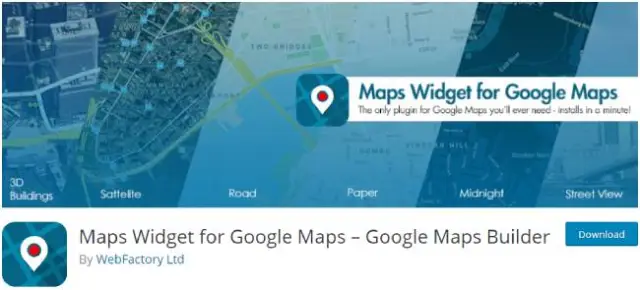
โซลูชันที่เรียบง่ายนี้มีจุดประสงค์เพื่อเพิ่มแผนที่ในโพสต์ของคุณ
ปลั๊กอินที่กล่าวถึงข้างต้นทำงานในทำนองเดียวกันและเพิ่มคุณลักษณะต่างๆ เพื่อฝัง Google Maps คุณเพียงแค่ต้องเข้าใจวิธีสร้างคีย์ API และใช้งานอินเทอร์เฟซ เมื่อคุณเข้ารหัสสิ่งเหล่านี้แล้ว การรับปลั๊กอินใหม่เมื่อใดก็ได้จะไม่เป็นปัญหา
คุณจะฝังไซต์ WordPress ด้วย Google maps พร้อมปลั๊กอินได้อย่างไร?
ในกรณีที่คุณต้องการสร้างความคิดสร้างสรรค์มากขึ้นและสร้างแผนที่ด้วยคุณสมบัติที่เป็นเอกลักษณ์ การมองหาปลั๊กอินอาจเป็นวิธีที่ดีที่สุด ด้วยโอกาสในการสร้างแผนที่ที่กำหนดเอง ปลั๊กอิน Google Maps ได้เพิ่มคุณสมบัติบางอย่างเฉพาะสำหรับ WordPress
ซึ่งรวมถึงตัวค้นหาร้านค้าที่กรองได้และการใช้ฟิลด์ที่กำหนดเองเพื่อแสดงโพสต์ประเภทใดก็ได้ นอกจากนี้ ปลั๊กอินยังอนุญาตให้ใช้รหัสย่อและไม่ใช่ IFRAMES ที่ทำให้ใช้งานง่ายขึ้น
ในการเริ่มต้นกระบวนการฝัง Google Maps ให้ติดตั้งและเปิดใช้งาน WP Google Maps WP Google Maps จะช่วยให้คุณสร้างแผนที่ Google แผนที่เดียวพร้อมเครื่องหมายหลายอันตามความต้องการของคุณ คุณสามารถใช้สิ่งอำนวยความสะดวกเพิ่มเติมทั้งหมดได้จากเวอร์ชันที่ต้องชำระเงิน เครื่องหมายมีคุณภาพสูง พร้อมคำอธิบาย ลิงก์ แผนที่ และรูปภาพที่เหมาะสมเพื่อสนับสนุน
ขั้นตอนมีดังนี้:
ขั้นตอนที่ 1: สร้างคีย์ API สำหรับ Google Maps
สำหรับทุกปลั๊กอินที่คุณใช้ คุณต้องทำตามขั้นตอนนี้เพื่อสร้างคีย์ API ในทำนองเดียวกัน ในกรณีนี้ Google ยังอนุญาตให้สร้างคีย์ API เพื่อเข้าถึง Google Maps เพื่อใช้งานได้ 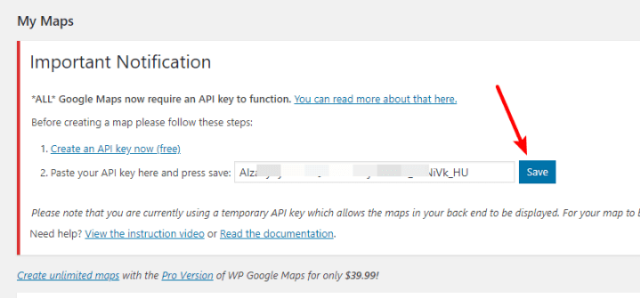
ในบริบทของการฝัง Google Maps ลงในไซต์ WordPress การสร้างคีย์ API และการป้อนคีย์จะช่วยในการเชื่อมต่อ Google Maps กับไซต์ของคุณ ทำตามขั้นตอนโดยละเอียดเพื่อสร้างคีย์ API
เมื่อคุณสร้างคีย์ API เสร็จแล้ว ให้ไปยังจุดแวะถัดไป ใส่ลงในกล่องแล้วกดปุ่มบันทึก
ขั้นตอนที่ 2: เปลี่ยนแปลงแผนที่แรกของฉัน
ปลั๊กอินเวอร์ชันฟรีนี้จะช่วยให้คุณสร้างแผนที่ที่กำหนดเองได้เพียงแผนที่เดียว ในการเปลี่ยนแปลงแผนที่แรกของคุณ คุณต้องเลือก แก้ไข จากนั้นเลือก 'แผนที่แรกของฉัน' ซึ่งจะนำคุณไปยังส่วนต่อประสานการแก้ไขของปลั๊กอิน 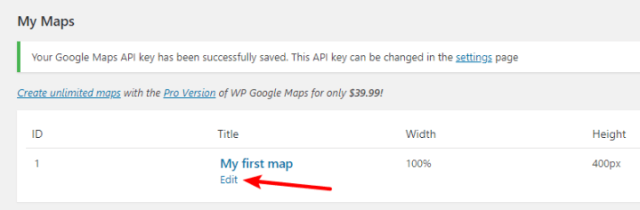
ขั้นตอนที่ 3: การกำหนดค่าการตั้งค่าพื้นฐาน
แท็บประเภทต่างๆ ปรากฏขึ้นที่แถบด้านบนของอินเทอร์เฟซแผนที่เพื่อฝัง Google แผนที่ แท็บเหล่านี้มีฟังก์ชันต่างๆ ที่คุณต้องกำหนดค่า เหล่านี้มีดังนี้: 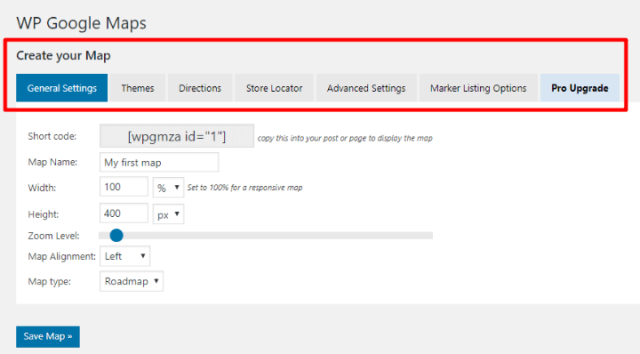 1. การตั้งค่าทั่วไป: รวมถึงประเภทแผนที่ ซึ่งอาจเป็นแผนงานหรือแผนที่ดาวเทียมพร้อมกับการจัดตำแหน่ง ความกว้าง และความสูง คุณยังสามารถตั้งชื่อแผนที่ ระดับการซูม และทำให้เหมาะกับอุปกรณ์เคลื่อนที่ด้วยตัวเลือกการแสดงตัวอย่างด้วย
1. การตั้งค่าทั่วไป: รวมถึงประเภทแผนที่ ซึ่งอาจเป็นแผนงานหรือแผนที่ดาวเทียมพร้อมกับการจัดตำแหน่ง ความกว้าง และความสูง คุณยังสามารถตั้งชื่อแผนที่ ระดับการซูม และทำให้เหมาะกับอุปกรณ์เคลื่อนที่ด้วยตัวเลือกการแสดงตัวอย่างด้วย
2. เส้นทาง: ปลั๊กอินนี้อนุญาตให้ใช้ทิศทางสำหรับแผนที่จากเวอร์ชัน Pro เท่านั้น
3. การตั้งค่าขั้นสูง: รวมถึงการเปิดใช้งานข้อมูลการจราจรพร้อมกับคุณสมบัติที่มีเฉพาะในรุ่น Pro เท่านั้น
4. ธีม: คุณสามารถเลือกจาก 9 ธีมสำหรับแผนที่ของคุณ ซึ่งจะช่วยเปลี่ยนลักษณะโดยรวมของแผนที่
5. ตัวระบุตำแหน่งร้าน: คุณสมบัติที่น่าทึ่งนี้อนุญาตให้ผู้ใช้ค้นหาร้านค้าทั้งหมดที่อยู่ใกล้พวกเขาที่สุด ตัวระบุตำแหน่งร้านมีประโยชน์สำหรับผู้ที่ดำเนินธุรกิจโดยอาศัยที่อยู่จริง

การกำหนดการตั้งค่าเหล่านี้มีความสำคัญและทำให้คุณพร้อมสำหรับการสร้างแผนที่ด้วยตนเอง
ขั้นตอนที่ 4: รวมองค์ประกอบแผนที่
นอกเหนือจากการตั้งค่าพื้นฐานแล้ว ให้แทรกองค์ประกอบแผนที่ลงในแผนที่ของคุณด้วยแท็บต่างๆ เพิ่มเครื่องหมายโดยใช้สิ่งต่อไปนี้: 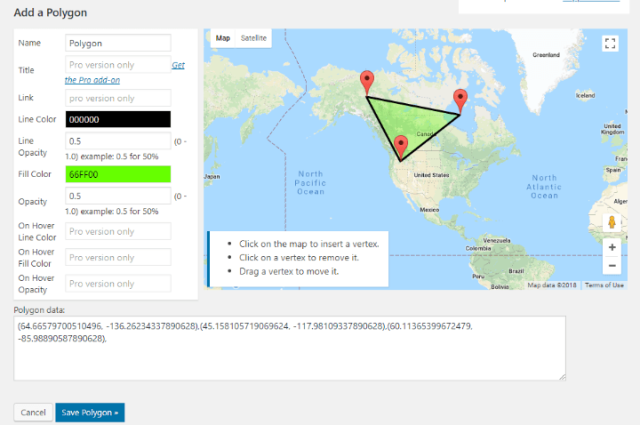
ค้นหาที่ตั้ง
1. วางเครื่องหมายที่ตำแหน่งเฉพาะโดยคลิกขวาที่พื้นที่ใดๆ ของแผนที่
2. บันทึกเครื่องหมายตามที่ปรากฏบนแผนที่ และเพิ่มเครื่องหมายอื่นๆ ต่อไปด้วย
3. จากแผงเครื่องหมายของคุณ ดูรายการเครื่องหมายและแก้ไขเครื่องหมายปัจจุบันของคุณ
4. จากแท็บ Polylines และ Polygon ให้เปิดอินเทอร์เฟซที่จะช่วยให้คุณสร้างชุดรูปร่างที่ซับซ้อนได้ 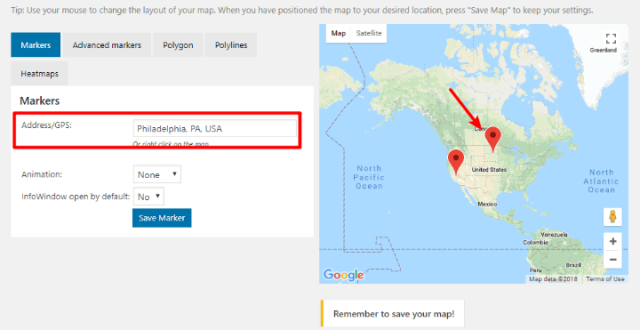
5. หลังจากที่คุณดูแผนที่และรูปร่างของสิ่งปลูกสร้างเสร็จแล้ว ให้คลิกที่ บันทึกแผนที่
ขั้นตอนที่ 5: การใช้รหัสย่อเพื่อแทรก Embeds
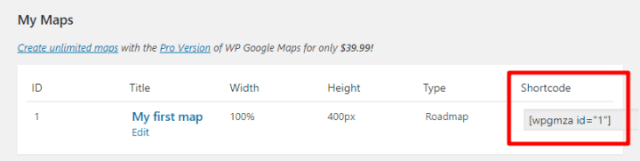
1. หลังจากบันทึกแผนที่แล้ว ให้คลิก แผนที่ จากแถบด้านข้างของแดชบอร์ด WordPress
2. คัดลอกรหัสย่อของแผนที่
3. วางรหัสย่อในตำแหน่งที่คุณต้องการให้แผนที่ของคุณปรากฏ
วิธีฝัง Google Maps ลงในไซต์ WordPress โดยไม่ต้องใช้ปลั๊กอิน
นี่เป็นวิธีที่รวดเร็วในการแทรก Google Maps ลงในไซต์ WordPress ขั้นตอนมีดังนี้:
ขั้นตอนที่ 1: สร้างแผนที่เพื่อแทรกลงในไซต์ WordPress ของคุณ
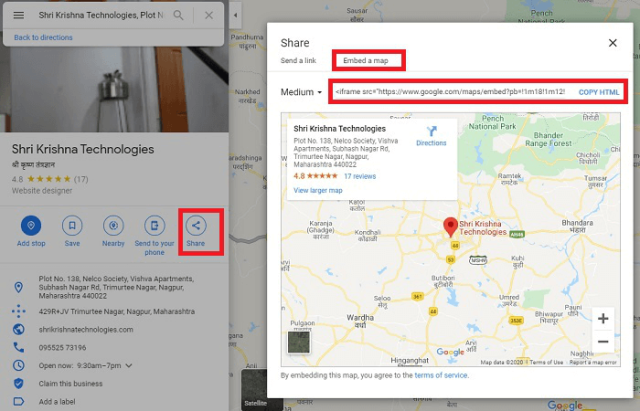
ในการเพิ่มแผนที่ที่แสดงได้ซึ่งคล้ายกับที่ปรากฏบนเว็บไซต์ของ Google คุณต้อง:
1. เปิดแผนที่ของธุรกิจจากอินเทอร์เฟซของ Google Maps
2. กดที่ตัวเลือก Share
3. คลิกที่แผนที่ฝัง
4. คัดลอกรหัสฝังตามที่แสดงด้านล่าง:
5. สร้างแผนที่ขั้นสูงด้วยสีที่เหมาะสม บันทึกย่อที่กำหนดเอง และเครื่องหมายระบุตำแหน่ง
6. ใช้ Google My Maps เนื่องจากอินเทอร์เฟซใช้งานง่าย คลิกที่ปุ่ม 'สร้างแผนที่ใหม่' หลังจากที่คุณได้ลงชื่อเข้าใช้ 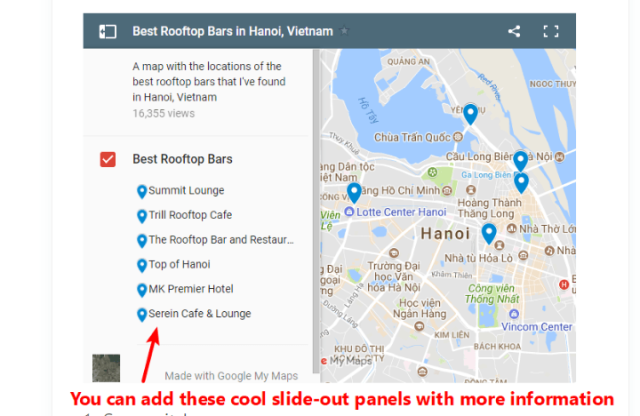
7. สร้างแผนที่และหลังจากที่คุณคลิกแชร์เสร็จแล้ว
8. ถัดไป ไปที่ส่วนตัว จากนั้นคลิกที่ปุ่ม Change
9. หลังจากนั้น เลือก On-Public บนเว็บ และบันทึก
10. คลิกจุดสามจุดแล้วเลือก 'ฝังในเว็บไซต์ของฉัน'
11. หลังจากนี้ ให้คัดลอกโค้ดสำหรับฝังซึ่งจำเป็นในขั้นตอนต่อไปนี้
ขั้นตอนที่ 2: การใส่โค้ดสำหรับฝังลงในไซต์ WordPress
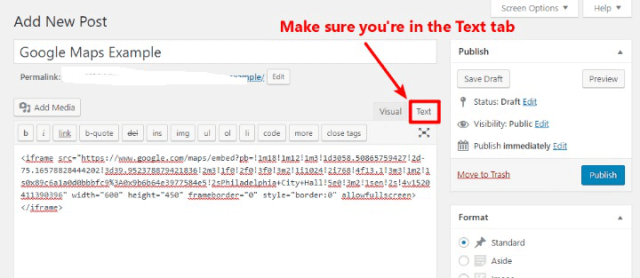
1. แก้ไขโพสต์หรือหน้าจาก Google Maps หรืออินเทอร์เฟซ Google My Maps
2. เลือกแท็บที่ทำเครื่องหมายเป็นข้อความจากตัวแก้ไข WordPress และวางโค้ดสำหรับฝังลงในที่สุด
3. ในการเผยแพร่ คุณสามารถสังเกตการฝัง Google Maps ทั้งหมดที่อยู่บนไซต์ของคุณ
วิธีนี้เหมาะสมในกรณีที่คุณต้องการแทรกแผนที่ที่ทำเครื่องหมายตำแหน่งเดียวหรือเพียงเพื่อกำหนดทิศทางให้ถูกต้องสำหรับผู้ใช้ หรือสร้างแผนที่ที่กำหนดเองด้วย Google My Map ซึ่งได้เพิ่มฟังก์ชันการทำงานที่จะนำเสนอ
ห่อด่วน
ดังนั้นคุณจึงสามารถมองหาธีมและปลั๊กอินของ WordPress ได้เสมอ ธีมบางธีมมีประโยชน์ด้วยคุณลักษณะที่มีประโยชน์ซึ่งอนุญาตให้ฝัง Google Maps ได้
ฟังก์ชันในตัวของการเพิ่มแผนที่ช่วยในการให้บริการตามวัตถุประสงค์ของการทำด้วยตนเองหรือด้วยปลั๊กอิน อินเทอร์เฟซสำหรับผู้สร้างบางตัวของ WordPress ยังมาพร้อมกับโมดูลเฉพาะสำหรับแผนที่ เมื่อพิจารณาถึงความสะดวกของคุณแล้ว ให้เลือกวิธีที่ดีที่สุดในการฝัง Google Maps ภายในไซต์ของคุณ
ปลั๊กอินใช้งานได้ง่ายกว่า แต่ในกรณีที่เพิ่มแผนที่เฉพาะกับฟังก์ชันบางอย่างแทนที่จะเป็นทั้งไซต์ คุณอาจต้องใช้วิธีการด้วยตนเอง สิ่งนี้ใช้กับเครื่องระบุตำแหน่งร้านที่ฝังอยู่ในโพสต์บางรายการ
